怎么给普通U盘设置拆分出加密分区
我们在使用U盘的时候,想要将U盘拆分出一个加密盘,用来存放重要资料,该怎么操作呢?今天就跟大家介绍一下怎么给普通U盘设置拆分出加密分区的具体操作步骤。
1. 首先打开电脑上的浏览器,进入百度搜索下载DiskGenius,下载好之后,进行解压并安装,然后将U盘插入电脑后,双击打开该软件。
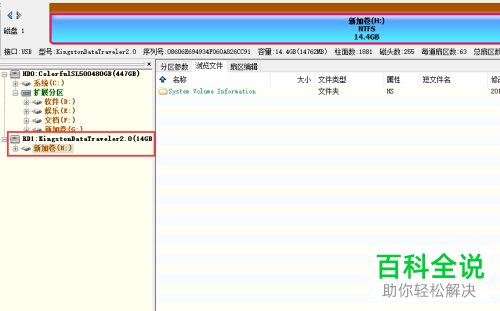
2. 在打开的页面,点击上方的分区选项,在打开的菜单中,选择拆分分区选项。

3. 在弹出的窗口中,点击上方的选择分区,然后在弹出的选择分区窗口中,将想要拆分的U盘选中,点击底部的确定按钮。
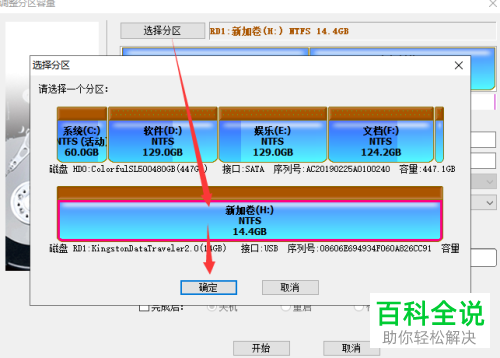
4. 在接下来,在调整后容量栏,输入当前分区需要保留的容量,点击保持空闲的分区,接下来,点击下方的开始按钮,等待进度条完成。
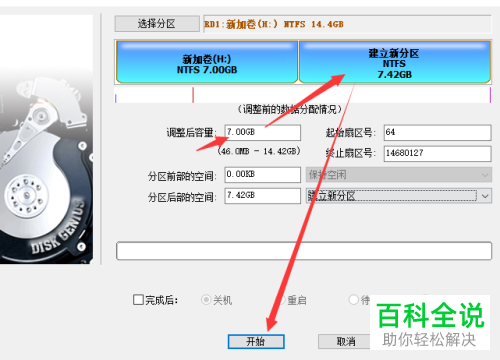
5. 返回桌面,打开此电脑,就可以看到新分出的分区了,在上面右键,在打开的菜单中,选择启用BitLocker,根据提示,一步步进行加密操作即可。

6. 我们还可以选择使用硬加密U盘,可以将加密区域和普通区域分开的,不容易被破解,更安全,以大势至防泄密U盘为例,先将U盘插入电脑中,进入此电脑页面,运行安装驱动。
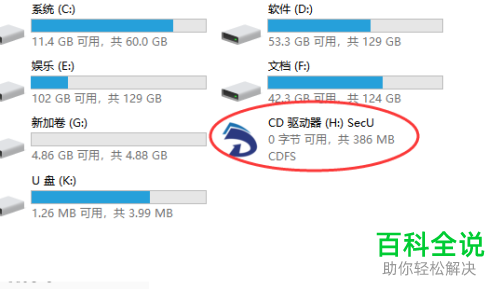
7. 然后返回桌面,打开软件,在弹出的窗口中,设置密码和密保,点击确定,然后再次重新启动快捷方式,此时进入的页面就是普通模式,该模式下,初始仅允许查看,没有任何权限。

8. 然后在页面的右上角,依次点击选项---模式切换,在弹出的窗口中,输入密码,点击确定,即可切换进入管理模式。

9. 在管理模式下,具有完全控制的权限,可以将重要的文件粘贴进来,一旦我们退出管理模式后,就会自动加密,在普通模式下就无法操作了。

10. 点击页面右上角的防拷选项,在弹出的窗口中,可以设置U盘的功能和普通模式的权限,如图,根据自己的实际需要进行勾选权限后,点击底部的确定按钮即可完成设置。
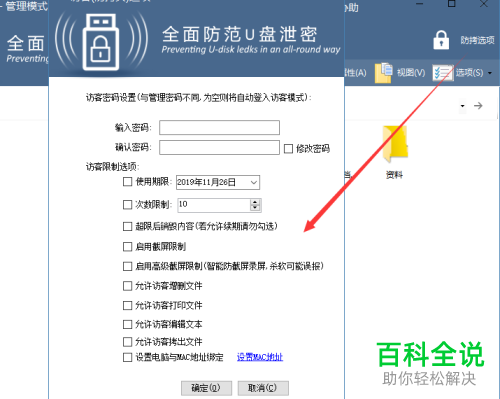
以上就是怎么给普通U盘设置拆分出加密分区的具体操作步骤。

